چگونه ایرپاد گم شده خود را پیدا کنیم؟
اگر به تازگی ایرپاد خود را گم کردهاید یا شخصی آن را دزدیده است، به کمک مطالب ارائه شده در این مقاله میتوانید آن را پیدا کنید.
راهنمای پیدا کردن ایرپاد به کمک شبکه فایند مای
روزهای گم کردن پیدا نشدن هدفونها دیگر گذشته است؛ اگر از ایرپاد استفاده میکنید، به لطف شبکه فایند مای اپل در صورت گم شدن میتوانید به راحتی آن را پیدا کنید. در ادامه، ساز و کار این روش را با هم مرور خواهیم کرد. با ما همراه باشید.
شبکه Find My به کمک میلیاردها محصول اپل راهگشای مشکل بسیاری از کاربران بوده است. اگر شما یکی از دیوایسهای خود را به عنوان گم شده نشانهگذاری کنید، این شبکه از محصولات دیگر اپل که از کنار آن عبور خواهند کرد، استفاده کرده و به این ترتیب قادر خواهد بود محل دقیق آن روی نقشه را به شما نشان دهد. اما این تمام چیزی که اپلیکیشن Find My قادر به انجام آن خواهد بود، نیست.
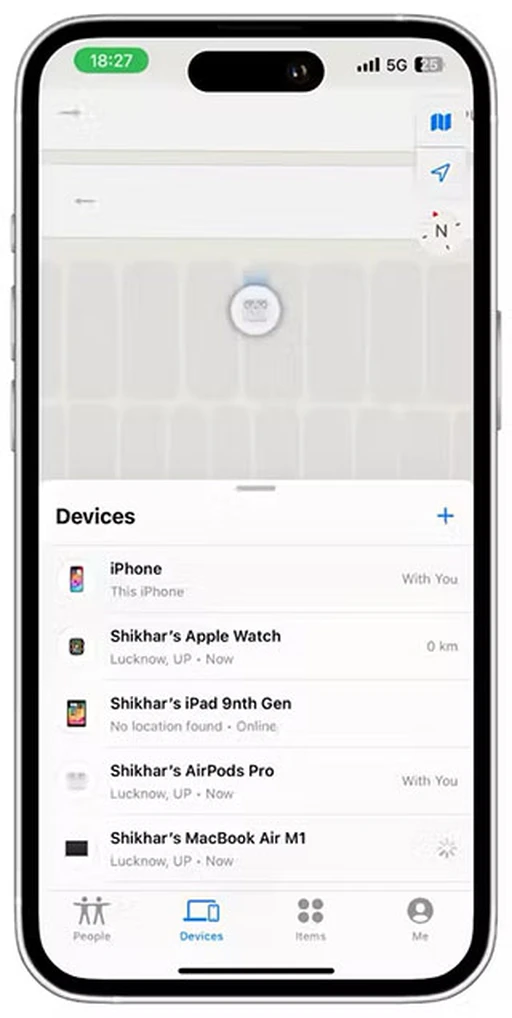
اپل در سالهای اخیر، محصولات خود را به خوبی با یکدیگر سازگار کرده است و به این ترتیب اگر شما یکی از گجتهای خود را گم کردید، میتوانید به کمک این شبکه به راحتی آن را پیدا کنید. تمامی ایرپادها از طریق اپلیکیشن Find My قابل ردیابی خواهند بود.
بر حسب ایرپادی که از آن استفاده میکنید، میتوانید نسبت به محل آن روی نقشه مسیریابی کرده، صدایی را از ایرپادها پخش کنید، لوکیشن آن را روی نقشه چک کنید یا آنها را به عنوان وسیله گمشده نشانهگذاری کنید. برای استفاده از این قبیل خدمات، ابتدا باید مطمئن شوید که ایرپاد شما به شبکه Find My اضافه شده است. به این ترتیب در صورت تمایل، میتوانید در موعد مقرر اقدامات لازم را انجام دهید.
پخش صدا به وسیله ایرپادها
من معمولا یکی از ایرپادها را گم کرده و آن را زیر بالش یا در گوشه تخت پیدا میکنم. در چنین شرایطی وقتی ایرپاد بیرون از کیس شارژ قرار دارد و تصور میکنید فاصله زیادی با شما ندارد، میتوانید برای سهولت در امر پیدا شدن، صدایی را توسط آن پخش کنید.
برای انجام این کار کافی است به اپلیکیشن Find My مراجعه کنید و مانند تصویر زیر، روی نام ایرپاد خود ضربه بزنید.
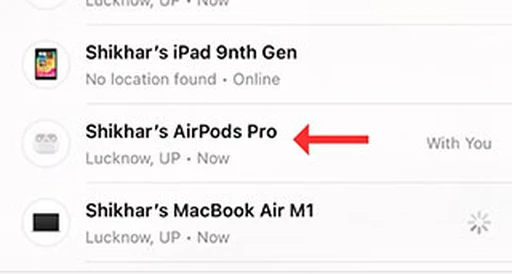
حالا در صفحه جدید باز شده، مانند تصویر زیر روی دکمه Play Sound ضربه بزنید.
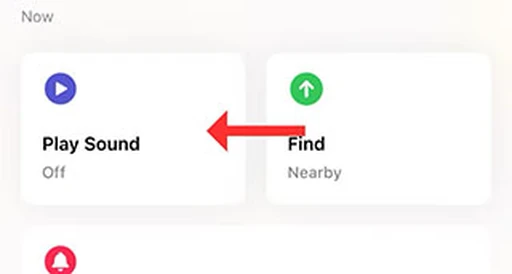
اگر از ایرپاد پرو نسل ۲ استفاده میکنید، امکان پخش صدا از طریق کیس شارژ (در صورت گم شدن آن) نیز میسر خواهد بود.
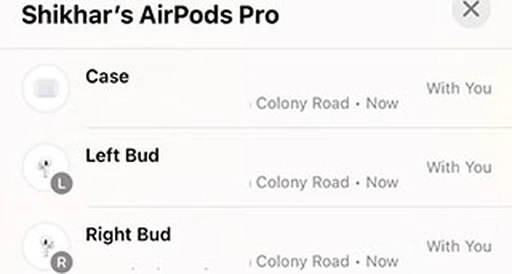
اما اگر یکی از ایرپاد پرو نسل ۲ از کیس شارژ بیرون مانده، میتوانید از طریق پخش صدا به وسیله آن، نسبت به پیدا کردن هدفون گم شده اقدام کنید.
مسیریابی به مقصد ایرپاد گم شده!
اگر ایرپاد خود را در محل کار یا بازشگاه جا گذاشتهاید، میتوانید از قابلیت مسیریابی برای پیدا کردن آن اقدام کنید. البته متأسفانه این ویژگی در ایران کاربردی نخواهد داشت! اما اگر در کشورهای دیگر سکونت دارید، میتوانید با مراجعه به اپلیکیشن Find My و ضربه زدن روی دکمه Directions مانند تصویر زیر، مسیریابی به مقصد ایرپاد گم شده را آغاز کنید.
به این ترتیب محل ایرپاد شما روی نقشه نشان داده خواهد شد و میتوانید به راحتی به سمت آن رفته و در محل گم شده، آن را بیابید.
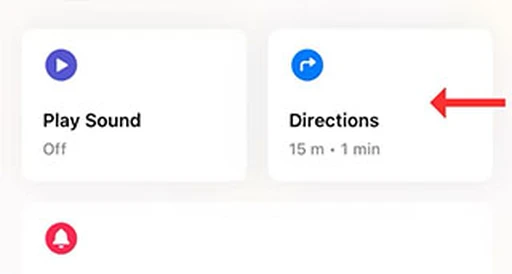
برای ایرپاد نسل ۳ یا ایرپاد پرو نسل ۱، شما تنها محل یکی از ایرپادها روی نقشه را مشاهده خواهید کرد. برای پیدا کردن هر دو، یکی از آنها را پیدا کرده و درون کیس شارژ قرار داده و سپس به دنبال هدفون دیگر بگردید.
اگر از ایرپاد پرو نسل ۲ استفاده میکنید، میتوانید از سیستم Precision Finding برای پیدا کردن محل دقیق ایرپاد یا کیس شارژ آن اقدام کنید. به لطف چیپ U1، میتوانید از به کمک ویژگی Find Nearby به دنبال محل دقیق ایرپادها روی نقشه باشید. به این ترتیب یک صفحه جدید در اپلیکیشن باز شده و با سیستم جهتیابی، به شما کمک میکند تا در کوتاهترین زمان ممکن به ایرپاد گم شده خود برسید. همان طور که اشاره کردیم، سیستم مسیریابی در کشور ما کاربردی ندارد.
همچنین این موضوع را در ذهن داشته باشید که برای پیدا کردن ایرپاد از این طریق، این هدفونها باید در رنج بلوتوثی آیفون شما باشند و از این طریق به آیفون متصل باشند.
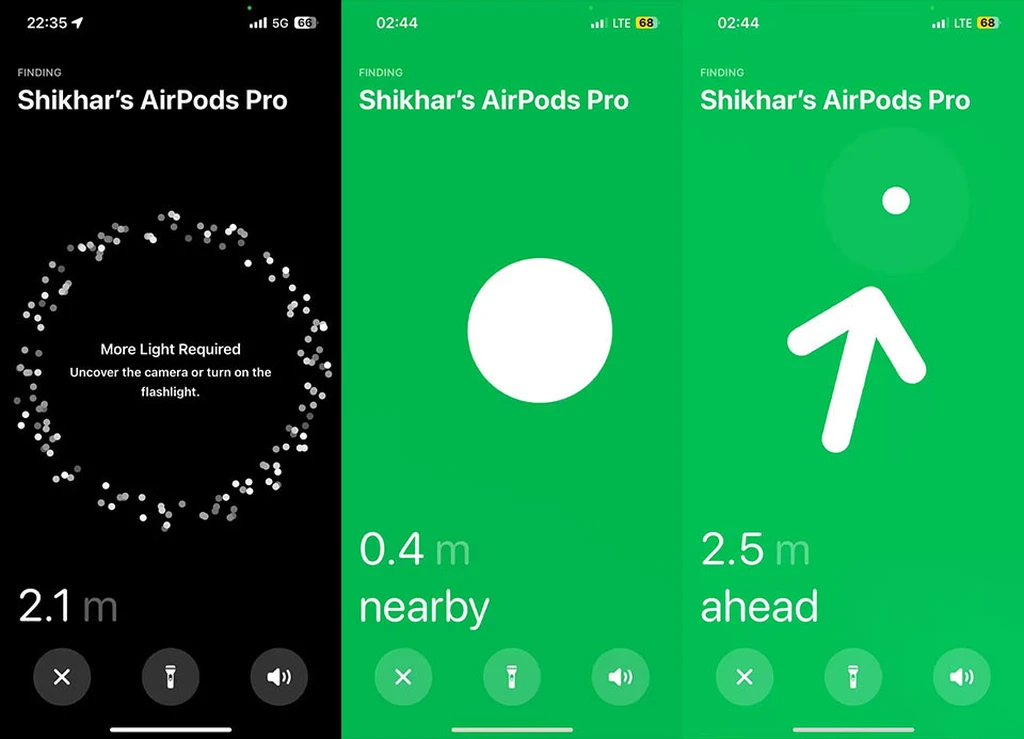
من همیشه برای پیدا کردن ایرپادهای خودم از این ویژگی (Precision Finding) استفاده میکنم. این قابلیت در ۹۰ درصد موارد به بهترین شکل ممکن عمل کرده و به من کمک میکند تا به وصال ایرپاد گم شدهام برسم! اگر در اطراف شما نور کافی وجود نداشته باشد، این اپلیکیشن از شما میخواهد تا چراغ قوه آیفون را روشن کنید تا بتواند محیط را به خوبی بررسی کند. اگر ایرپاد شما در طبقه دیگری از ساختمان قرار داشته باشد، این اپلیکیشن این موضوع را به شما گزارش خواهد داد.
نحوه اطلاع از جا گذاشتن ایرپاد در محل کار، باشگاه یا سایر مکانها
هشدار جدا شدن از ایرپاد، یکی دیگر از امکانات این هدفون بیسیم فوقالعاده جذاب به حساب میآید و به این ترتیب اگر ایرپاد خود را در محل کار، باشگاه یا هر مکان دیگری جا بگذارید، از طریق یک نوتیفیکیشن به شما این موضوع را اطلاع خواهد داد. به محض انجام تنظیمات، نوتیفیکیشن مربوطه روی آیفون، آیپد، اپل واچ و حتی مک بوک یا آیمک شما نمایش داده خواهد شد.
برای فعال کردن این قابلیت، به اپلیکیشن Find My و مسیر Devices> AirPods رفته و گزینه Notify When Left Behind را به وضعیت فعال تغییر دهید.
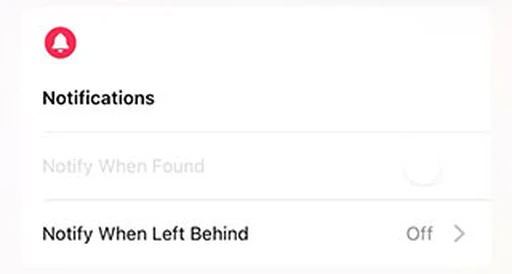
شما میتوانید مکانهای امن مانند منزل یا هر جای دیگری را به این قسمت اضافه کنید تا در صورت جا ماندن ایرپاد در آن، نوتیفیکیشنی به شما ارسال نشود. برای انجام این کار در قسمت Notify When Left Behind و بخش NOTIFY ME> EXCEPT AT روی گزینه New Location ضربه زده و مکان مورد نظر را روی نقشه مشخص کنید.

اگر ایرپادها آفلاین باشند، چه کاری باید بکنیم؟
اگر شارژ ایرپاد شما یا کیس شارژ آن به پایان رسیده باشد، راهی برای ردیابی آنها وجود ندارد. اما میتوانید آخرین محل فعال و روشن بودن آنها را روی نقشه مشاهده کنید. به این ترتیب مشخص خواهد شد در چه مکانی، ایرپاد شما آخرین توان شارژ خود را برای روشن بودن به کار گرفته است.
مسلما اگر شخص دیگری آنها را پیدا نکرده و همراه خود نبرده باشد، میتوانید ایرپادهای خود را در آن مکان پیدا کنید.

اگر قادر به پیدا کردن ایرپاد خود نیستید یا تصور میکنید شخصی آن را دزدیده است، پیشنهاد میکنیم حالت Lost Mode را فعال کنید. با وجود این که این موضوع نمیتوانید باعث پیدا شدن ایرپاد شما شود، اما به شما کمک میکند اگر ایرپاد به حالت آنلاین بازگشت یا شخصی آن را به آیفون یا محصول دیگری متصل کرد، متوجه شوید. ایرپادها به صورت مجزا قادر به اتصال به شبکه فایند مای نیستند و به یک محصول اپل که به تکنولوژی GPS مجهز است، نیاز دارند.
برای فعال کردن حالت Lost Mode کافی است به اپلیکیشن Find My و بخش Devices> AirPods رفته و مانند تصویر زیر در قسمت Mark As Lost روی Activate ضربه بزنید.

دیوایس شما در صورت امکان، در سریعترین زمان ممکن لوکیشن خود را آپدیت خواهد کرد. همچنین اگر شخصی بخواهد ایرپاد شما را به آیفون یا آیپد خود متصل کند، با پیام Not Your AirPods مواجه خواهد شد. اگر تصور میکنید ایرپاد شما دزدیده شده است، میتوانید همراه با فعال کردن حالت Lost Mode، یک پیام (به عنوان مثال اطلاعات تماس) را نیز به دلخواه اضافه کنید. به این ترتیب شخصی که ایرپاد شما را پیدا کند، میتواند با شما تماس گرفته و هدفون گم شده را به شما بازگرداند.
پیدا کردن ایرپاد از طریق آیکلاد
اگر به یک محصول مبتنی بر پلتفرم آی او اس دسترسی ندارید، میتوانید ایرپاد گم شده خود را از طریق آیکلاد پیدا کنید. تنها به یک کامپیوتر به همراه اینترنت نیاز خواهید داشت. شما از این طریق حتی میتوانید آيفون خود را از طریق یک گوشی اندرویدی پیدا کنید.
برای انجام این کار به وب سایت iCloud.com رفته و به کمک اطلاعات اکانت اپل خود، وارد شوید. حالا مانند تصویر زیر در صفحه اصلی روی آیکون اپلیکیشن Find My کلیک کنید.

حالا رابط کاربری نسخه وب اپلیکیشن فایند مای بارگزاری خواهد شد و لیست دیوایسهای مختلف متصل به اکانت اپل خود را مشاهده خواهید کرد. حالا میتوانید روی ایرپاد کلیک کرده و آخرین محصل آن روی نقشه را مشاهده کرده و کارهایی که بالاتر به آنها اشاره کردیم را در صورت نیاز انجام دهید.

از جمله این کارها میتوان به پخش صدا اشاره کرد که در صورت نزدیک بودن ایرپاد به شما، میتواند عاملی برای پیدا کردن سریعتر آن به حساب آید. البته بد نیست بدانید که به دلایلی، اپل امکان پخش صدا از طریق کیس شارژ ایرپاد پرو نسل ۲ از این طریق را فراهم نکرده است.
دسترسی به Find My از طریق مک اواس
مانند تمامی محصولات اپل، مک بوک یا آیمکها هم به صورت پیش فرض با نرمافزار Find My همراه هستند که رابط کاربری آن با آیفون یکسان است.
تنها کافی است نرمافزار Find My را از طریق لانچپد یا Spotlight Search جستجو کنید. حالا مانند تصویر زیر از قسمت Devices روی ایرپاد خود کلیک کنید.
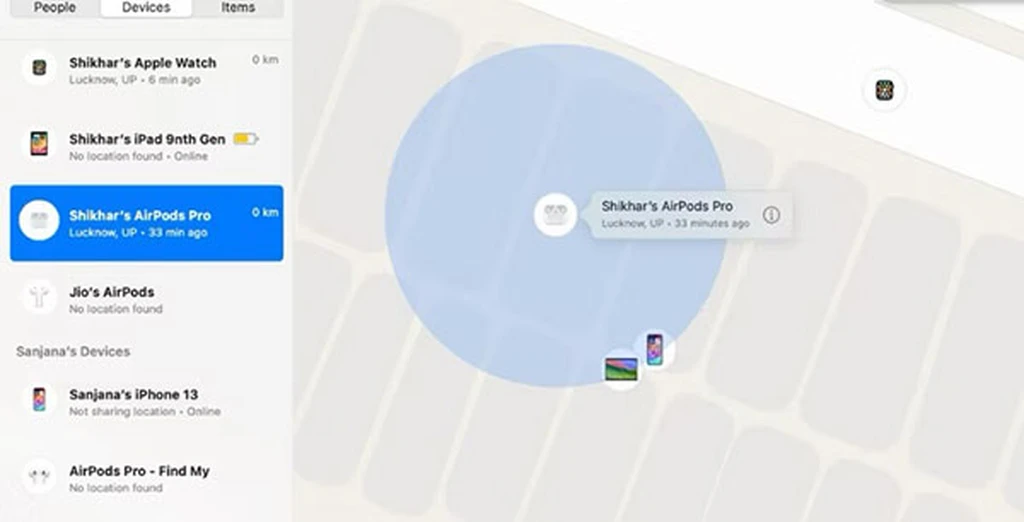
حالا روی آیکون i در کنار نام ایرپاد ضربه زده و حالا از این طریق میتوانید به پخش صدا، مسیریابی به سمت ایرپاد یا کارهای دیگری که بالاتر به آنها اشاره کردیم، بپردازید.

در تجربیات من، زمانی که هر دو ایرپاد از کیس شارژ خود خارج شدهاند و حتی اگر از نسل دوم ایرپاد پرو استفاده کنید، سیستم Find My روی مک او اس ابتدا یکی از هدفونها را روی نقشه نمایش خواهد داد و سپس دیگری را به معرض نمایش میگذارد. بر خلاف نسخه وب فایند مای، شما از این طریق میتوانید به پخش صدا از طریق کیس شارژ ایرپاد پرو نسل ۲ نیز بپردازید.
پیدا کردن ایرپاد گم شده از طریق اپل واچ
اپل برای سهولت و راحت شدن خیال کاربران، اپلیکیشن Find Devices را روی اپل واچ نیز توسعه داده است که میتوان آن را نسخه کوچکتر اپلیکیشن Find My به حساب آورد. از طریث این اپلیکیشن شما میتوانید محل ایرپادها را روی نقشه مشاهده کرده، صدایی از طریق آها پخش کنید یا به سمت آنها مسیریابی کنید.
برای دسترسی به این اپلیکیشن کافی است با فشردن دکمه Digital Crown وارد صفحه اصلی اپل واچ شده و مانند تصویر زیر، به دنبال اپلیکیشن Find Devices گشته و وارد آن شوید.
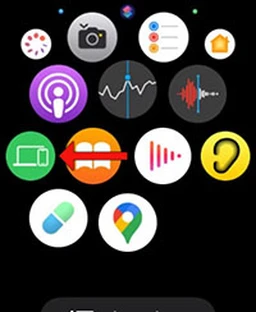
حالا صفحه را به سمت پایین هدایت کرده و روی ایرپاد خود ضربه بزنید.

در صفحه جدید، میتوانید محل ایرپاد روی نقشه را مشاهده کرده یا کارهای دیگری که بالاتر به آنها اشاره کردیم را انجام دهید.
برچسبها:






